Многие думают, что установка Яндекс метрики — задача, доступная лишь программистам или технически подкованным предпринимателям, но так ли это? Сегодня разберем в каких случаях можно настроить цели в метрике самостоятельно, а в каких лучше обратиться к специалисту.

Яндекс Метрика — это сервис веб-аналитики от поисковой системы «Яндекс», который позволяет анализировать и отслеживать результативность сайтов. Простыми словами — это око сайта, через которое можно увидеть ту сторону экрана и понять поведение пользователя, узнать его интересы. Метрика также определяет, что мешает посетителям взаимодействовать с сайтом (например, нажимать кнопки или покупать товары).
Установка такого сервиса и будущая аналитика помогут не тратить бюджет впустую, используя неэффективные каналы продвижения, и уберегут от импульсивных решений. Чтобы понять, как установить счетчик, вам потребуется всего 20-30 минут свободного времени. Следуйте пошаговой инструкции и у вас точно все получится.
Как установить «Яндекс.Метрику»?
Счётчик Яндекс Метрики — это часть кода, которая устанавливается на сайт и постоянно мониторит посетителей. Для установки сервиса необходимо сделать всего 8 шагов:
Авторизация в Яндексе
Для начала вам нужно войти в почту, введя логин и пароль в специальные поля. В случае, если у вас отсутствует учетная запись, ее нужно создать.
Создание счетчика
Пройдя авторизацию на сайте, создаем счетчик. Сделать это можно нажав на кнопку «Добавление счетчика» на главном экране.
Приступаем к настройке
На экране сразу появится новое окно, где нужно будет указать все основные настройки.
Задаем основные настройки
- Имя счетчика. Внесите название вашей организации, сайта или компании. В Метрике можно использовать латинские буквы и кириллицу.
- Адрес счетчика. Введите домен вашего сайта (поле обязательно для заполнения).
- Дополнительные адреса. Эта графа для тех, у кого несколько сайтов, а статистику проще собирать с единого счетчика. Если нужна информация лишь по одному сайту, то выберите пункт «Принимать данные только с указанных адресов».
- Часовой пояс. У вас локальный бизнес? Устанавливайте время по местоположению компании. Например, логично будет выбрать «Волгоград» для центра помощи пожилым в Волгограде. Если у вашего бизнеса вовсе нет границ, то лучше указать тот часовой пояс, в котором живет большая часть потенциальных клиентов.
- Сбор данных Вебвизора, карт скроллинга, аналитики форм. Этот пункт обязателен для включения. Вебвизор собирает данные о действиях пользователей, благодаря чему вы сможете посмотреть сайт от лица пользователя и увидеть, как двигался курсор его мышки, заполнялись ли формы и так далее.
- Поставьте галочку в графе «Я принимаю условия Пользовательского соглашения».
- Проверка. Убедитесь, что все настройки выставлены верно и нажмите кнопку «Создать счётчик».

Задайте дополнительные настройки
На открывшейся странице можно увидеть настройки, выставленные в зависимости от типа сайта.
- Отправка в Метрику данных электронной коммерции. Если вы владелец интернет-бизнеса и на сайте можно оплатить заказ, то смело подключайте электронную коммерцию. Настройка важна, так как в отчетах аналитики собираются данные о всех заказах, среднем чеке и сумме покупок.
- Информер. Если вы рискованны и готовы показывать конкурентам сколько человек в день посещает ваш сайт, тогда активируйте информер и в нижней части сайта отобразиться значок с данными о посещаемости.
- Валюта. Если на сайте товары реализуются в рублях, указываете российский рубль и так далее.
- Контентная аналитика. Обязательно включите эту функцию, если вы ведете блог, информационный портал и т.п. Отчеты помогают понимать, как посетители сайта реагируют на контент.
- Тайм-аут. Проще говоря — это время бездействия пользователя на сайте. Включать не обязательно, если только вы не публикуете видеоролики, фильмы или сериалы, продолжительностью более 30 минут.
Установка кода
Добавление кода счетчика на все страницы сайта — важный пункт, который нельзя пропускать.
Проверка статуса счетчика и его сохранение
Не хотите заморачиваться с настройкой? Тыкайте все галочки и нажимайте кнопку «Сохранить».
Закончили! Но на всякий случай предупреждаем. Если вы решите спонтанно изменить все настройки (или не очень спонтанно), то вам придется устанавливать счетчик на сайт повторно.
Как настроить «Яндекс.Метрику» и сводку данных?
- Чтобы увидеть данные эффективности сайта, выбери опцию «Сводка» в вертикальном меню. Сводка позволяет быстро оценивать ситуацию и понять, какие данные требуется тщательно проанализировать. Не стоит забывать, что вы можете настраивать все сводные данные (например, выбирать способ детализации, создавать новые виджеты, использовать имеющиеся и так далее).
- Чтобы создать виджет и выбрать его тип, воспользуйтесь кнопкой «Создать виджет».
- В настройках виджета укажите название, выберите тип статистики, а также укажите метрику и способ группировки.
- Распределите аудиторию. Для этого выберите опцию «Сегментация» и пометьте критерий объединения пользователей группы. Сохраните.
Если хотите использовать стандартные виджеты, то воспользуйтесь библиотекой. Выберите конкретный раздел и добавьте его в сводку.
По желанию вы можете добавить все нужные вам виджеты, отобразив в сводке самую полезную информацию. Потратив лишь немного времени и изучив все типы данных, которые вам доступны.
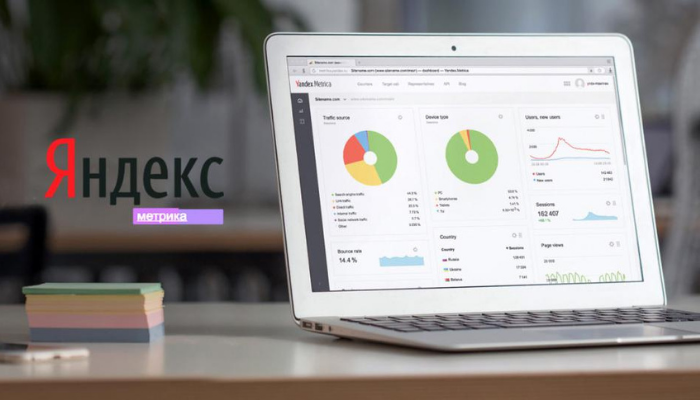
Как пользоваться стандартными отчетами «Яндекс.Метрики»?
Чтобы использовать стандартные отчеты, выберите соответствующую опцию в вертикальном меню.
- Посещаемость. Все легко! С помощью этого отчета можно увидеть трафик заходов на сайт за любые промежутки времени. Можно сегментировать все по времени (вплоть до минут), возрасту, полу, демографическим данным и так далее. Данные можно сохранять как в Метрике, так и в форматах «csv», «xlsx», «pdf».
- Источники. Данный отчет помогает видеть каналы, приносящие трафик сайту. Чтобы их применять, выберите меню «Отчеты» — «Стандартные отчеты» — «Источники» — «Источники, сводка».
- Аудитория. Отчет помогает оценить и по конкретным наборам сегментировать критерии пользователей, переходивших на сайт. Например, по странам, регионам, по стандартизованным группам, возрасту, полу и так далее.
- Конверсии. Установите цели-события, чтобы опробовать отчет «Конверсии». Они будут служить индикаторами основных моментов на сайте (например, покупки, скачивание файлов и так далее).
Добавили цели? Можете использовать конверсии, которые находятся в меню «Отчеты» — «Стандартные отчеты» — «Конверсии». Можно выбрать период отслеживания и детализацию, сегментировать аудиторию.
- Содержание. Данная группа отчетов позволяет мониторить эффективность контента для сайта.
- Технологии. Самая интересная группа отчетов, позволяющая наблюдать за устройствами и программами, которые используют пользователи.
- Монетизация. Можно легко проанализировать эффект от показов рекламы. Эта группа является аналогом интеграции Google Ads и Google Analytics.
- Мониторинг. Этот раздел позволяет мониторить технические характеристики ресурса.
- Электронная коммерция. Объединять все данные о продающей деятельности можно с помощью данного раздела. Проще говоря, если кто-то совершает покупку на сайте, данные автоматически передаются в Метрику.
Как пользоваться картами «Метрики»?
Раздел «Карты» - инструмент, помогающий анализировать активность пользователей различных страниц вашего сайта. Удобно, так как мы можем узнать все о пользователе и его интересах. Их можно подключить в разделе «Настройки» в блоке «Вебвизор, карта скроллинга, аналитика форм».
Краткий обзор.
Всего имеется 4 раздела во вкладке «Карты». Остановимся на них.
- Карта скроллинга. Хотите узнать прокручивают ли ваш ресурс до конца? Откройте эту вкладку. Чем будет ярче цвет, тем больше по времени просматривали сайт.
- Карта ссылок. Она помогает измерить количество переходов в различные разделы вашего ресурса, что дает быстро оценить активность всех ссылок.
- Аналитика форм. Данный инструмент позволяет находить слабые места ресурсов, использующих формы для заполнения данных.
- Карта кликов. Помогает выбрать оптимальное место для рекламы, а также обнаружить нефункционирующие места страницы.
Типы целей в «Яндекс.Метрике»
Для каждого счетчика Яндекс.Метрики при настройке его параметров можно создавать цели, которые делятся на несколько типов.
Существует две категории:
- По условию достижения, которые делятся на:
- количество просмотров;
- посещение страниц и поиск по сайту;
- отслеживание загрузки файлов, кликов на email и телефон;
- отслеживание отправки формы. Отслеживайте отправку всех форм на сайте или только некоторых из них;
- отслеживание перехода в мессенджер и социальные сети. Отслеживайте переходы посетителей сайта по ссылкам в популярные мессенджеры и соцсети;
- возврат из платежной системы;
- JavaScript-событие. Информация о достижении цели передается с помощью JavaScript.
- По использованию:
- ретаргетинговая — цель, которая указана в настройках рекламной кампании в Директе, как условие ретаргетинга.
- конверсионная — цель, которая не используется в качестве условия ретаргетинга в Директе.

Заключение
Установив все необходимые функции, у вас появился не только доступ ко всей информации по вашему ресурсу, но и возможность разработки стратегии SEO-продвижения, доработки всех недостатков, оптимизации рекламных компаний и выхода на совершенно новый уровень.
Удачи в работе!
